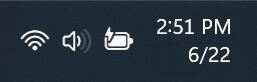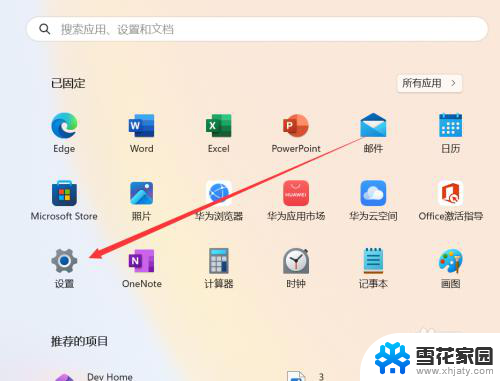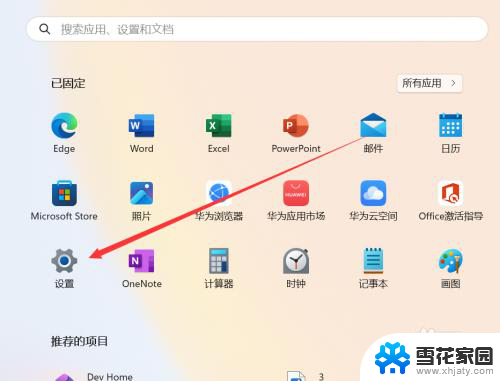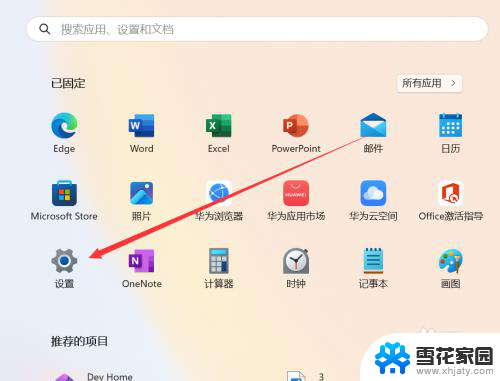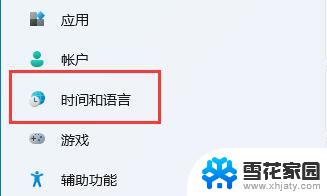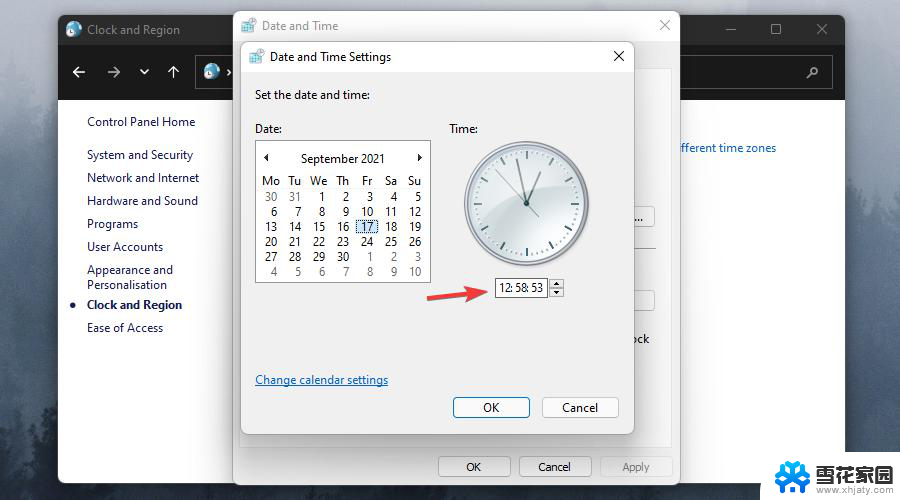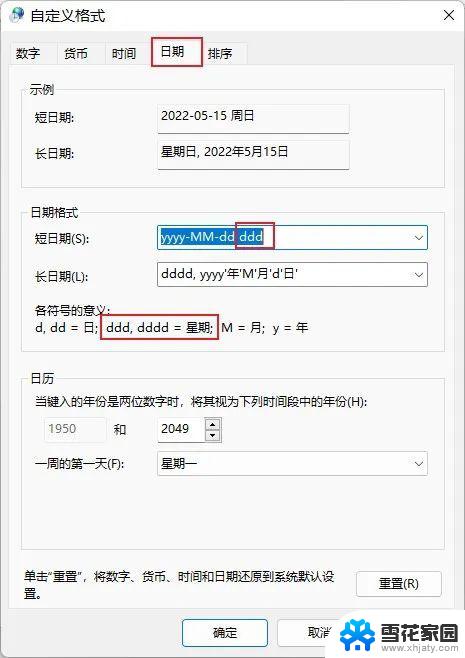win11时间格式设置 Windows11怎样更改日期和时间格式
更新时间:2023-11-07 12:47:12作者:xiaoliu
win11时间格式设置,Windows11是微软最新发布的操作系统,它不仅带来了全新的界面设计和功能,还提供了更加便捷的日期和时间格式设置,无论是用户需要更改日期格式、时间格式还是时区设置,Windows11都提供了简单易用的操作界面,使得用户可以根据自己的需求来灵活调整系统的日期和时间显示方式。接下来我们将详细介绍Windows11中如何更改日期和时间格式,让您能够轻松地根据个人喜好和地域要求来进行设置。无论您是需要将日期显示为国际标准格式还是调整时间显示为24小时制,Windows11都能够满足您的需求,为您提供更加个性化的操作体验。
操作方法:
1.右键桌面右下角的日期和时间

2.进入调整日期和时间

3.进入语言和区域
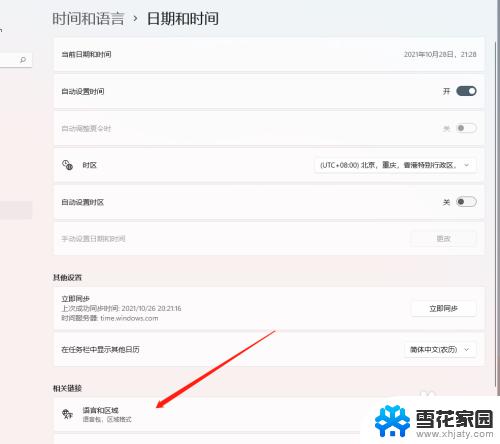
4.进入区域格式
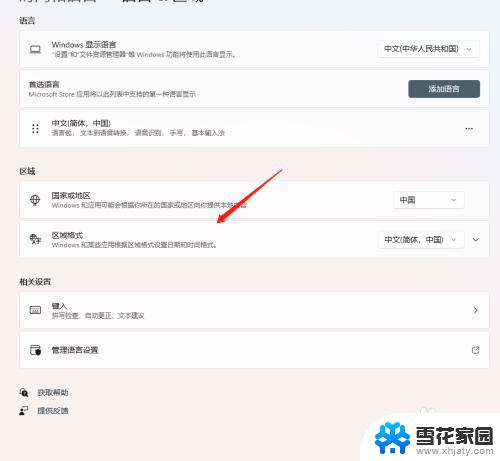
5.进入更改格式
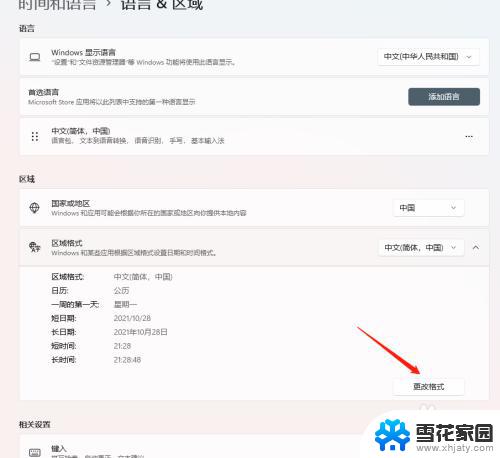
6.更改格式
分别在日期和时间的右侧,选择格式即可。
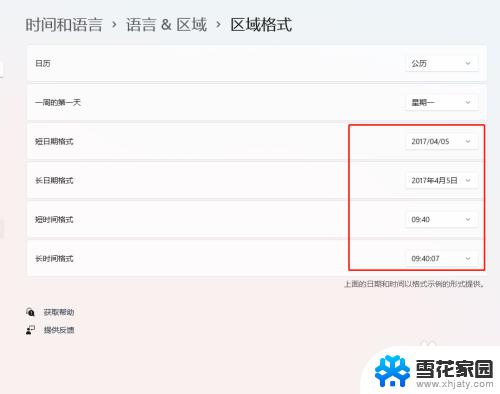
以上是Win11时间格式设置的全部内容,如果您遇到了同样的问题,请参考我的方法进行处理,希望这对您有所帮助。